Принтеры являются незаменимым инструментом в нашей повседневной жизни. Они помогают нам распечатывать важные документы, фотографии и другую информацию. Однако, как и любая другая техника, принтеры могут столкнуться с различными проблемами. Одна из таких проблем может возникнуть, когда принтер Pantum не печатает с компьютера.
Если вы встретились с такой ситуацией, не паникуйте. В этой статье мы рассмотрим возможные причины, по которым принтер Pantum может отказываться печатать с компьютера, и предложим вам несколько решений, которые помогут вам восстановить работу принтера.
Первая причина, по которой принтер Pantum может не печатать с компьютера, – это неправильное подключение принтера к компьютеру. Убедитесь, что принтер подключен к компьютеру правильно, используя соответствующий кабель USB или сетевое подключение. Если у вас есть возможность, попробуйте подключить принтер к другому порту USB или другому компьютеру, чтобы исключить возможность проблем с портом USB или компьютером.
Причины принтера Pantum, почему он не печатает с компьютера

Если ваш принтер Pantum не печатает соединение с компьютером, проблема может быть вызвана несколькими причинами. Важно установить точную причину проблемы, чтобы найти подходящее решение.
Вот несколько распространенных причин, почему ваш принтер Pantum может не печатать с компьютера:
- Проблемы с подключением: проверьте, правильно ли подключен принтер к компьютеру. Убедитесь, что кабель USB или сетевой кабель надежно подключены к соответствующим портам на принтере и компьютере. Если кабель подключен неправильно или поврежден, замените его.
- Драйверы принтера: установите соответствующие драйверы принтера на свой компьютер. Они обеспечивают связь между принтером и операционной системой компьютера. Если драйверы устарели или повреждены, принтер может не работать.
- Проблемы с настройками принтера: проверьте, правильно ли настроен ваш принтер Pantum на компьютере. Убедитесь, что выбран правильный принтер в списке доступных принтеров и что нет проблем с настройками печати, такими как очередь печати или остановленное задание печати.
- Недостаточно чернил или тонера: если у вас нету чернил или тонера в вашем принтере Pantum, он может отказаться печатать. Проверьте уровень чернил или тонера и, если необходимо, замените их.
- Блокировка бумаги или другие механические проблемы: проверьте, нет ли блокировки бумаги внутри принтера Pantum. Уберите любые застрявшие листы бумаги или поврежденные части принтера и убедитесь, что все механизмы работают правильно.
Если вы прошли все возможные причины, но ваш принтер Pantum все еще не печатает с компьютера, рекомендуется обратиться в сервисный центр Pantum или связаться с официальной службой поддержки для получения дополнительной помощи и рекомендаций.
Проблемы с драйверами и программным обеспечением
Если ваш принтер Pantum не печатает с компьютера, возможно, причина кроется в проблемах с драйверами или программным обеспечением.
Вот несколько возможных решений для этой проблемы:
- Проверьте, установлены ли правильные драйверы для вашего принтера Pantum. Посетите официальный веб-сайт Pantum и загрузите последнюю версию драйверов для своей модели принтера. Установите их на свой компьютер, следуя инструкциям.
- Убедитесь, что драйверы установлены правильно. Перезагрузите компьютер после установки драйверов, чтобы внести изменения.
- Если принтер все еще не печатает, попробуйте обновить программное обеспечение принтера. Посетите веб-сайт Pantum и загрузите последнюю версию программного обеспечения для своей модели принтера. Установите его на свой компьютер и перезагрузите систему.
- Если у вас возникли проблемы с драйверами или программным обеспечением после обновления операционной системы, попробуйте откатиться к предыдущей версии драйверов или программного обеспечения.
Если проблема все еще не решена, обратитесь в службу поддержки Pantum для получения дальнейшей помощи.
Неправильные настройки подключения и сетевые проблемы
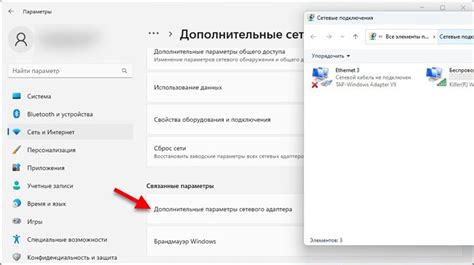
Если ваш принтер Pantum не печатает с компьютера, причиной может быть неправильная настройка подключения или проблемы с сетью. Вот несколько возможных причин и решений:
1. Проверьте подключение принтера к компьютеру: Убедитесь, что принтер правильно подключен к компьютеру через USB-кабель или сетевой кабель. Проверьте, что кабель надежно подключен и нет видимых повреждений.
2. Проверьте состояние сети: Если вы пытаетесь подключить принтер по сети, убедитесь, что ваш компьютер и принтер находятся в одной сети. Проверьте настройки сетевого подключения на компьютере и принтере.
3. Перезагрузите принтер и компьютер: Иногда, простое перезагрузка может решить множество проблем. Перезапустите принтер и компьютер, а затем попробуйте печатать снова.
4. Установите правильные драйвера: Убедитесь, что на компьютере установлены правильные драйвера для принтера Pantum. Скачайте и установите последние версии драйверов с официального сайта Pantum.
5. Проверьте настройки принтера и компьютера: Проверьте настройки принтера и компьютера. Убедитесь, что принтер выбран как основное устройство печати в настройках компьютера. Проверьте, что принтер находится в онлайн-режиме и не заблокирован.
6. Обратитесь за поддержкой: Если ничто из вышеперечисленного не помогло, лучше обратиться за поддержкой к специалистам. Возможно, проблему можно решить с их помощью.
Учитывая вышеупомянутые причины и решения, вы сможете установить, почему ваш принтер Pantum не печатает с компьютера и принять необходимые меры для ее устранения.
Низкое качество печати и истощение ресурсов принтера
Низкое качество печати и истощение ресурсов принтера могут стать причиной различных проблем при работе с компьютером Pantum. В этом разделе мы рассмотрим основные причины и предложим решения для устранения этих проблем.
1. Использование неподходящего бумаги или картриджа:
- Убедитесь, что вы используете бумагу, которая рекомендуется производителем принтера Pantum.
- Проверьте, что картридж установлен правильно и не требуется его замена.
2. Низкое качество настроек печати:
- Проверьте настройки печати в драйвере принтера и убедитесь, что они соответствуют вашим требованиям. Например, установите нужное разрешение печати и тип бумаги.
3. Засорение источника питания или сетевых портов:
- Проверьте, что источник питания подключен правильно и не испытывает проблем.
- Очистите сетевые порты принтера и компьютера от пыли и грязи.
4. Устаревшие драйверы или программное обеспечение:
- Проверьте, что у вас установлена последняя версия драйвера для принтера Pantum.
- Обновите программное обеспечение принтера и компьютера, чтобы устранить возможные ошибки.
5. Неправильная конфигурация принтера:
- Проверьте настройки принтера, чтобы убедиться, что они соответствуют вашим требованиям. Например, проверьте, что принтер выбран в списке доступных устройств для печати.
- Перезагрузите принтер и компьютер, чтобы обновить конфигурацию.
Если вы испытываете низкое качество печати или истощение ресурсов принтера, обратитесь к руководству пользователя принтера Pantum или свяжитесь с технической поддержкой производителя для получения дополнительной помощи.
Механические поломки и неисправности оборудования
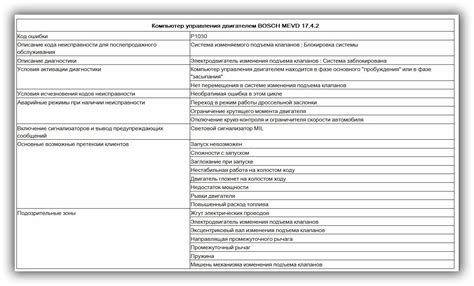
Нередко причиной непечати с компьютера Pantum может быть механическая поломка или неисправность оборудования. В таких случаях важно внимательно проанализировать и выявить проблему, чтобы определить, какие детали требуют замены или ремонта.
Одной из типичных причин таких поломок может быть заклинивание бумаги внутри принтера. Если бумага не перекатывается гладко, это может привести к загрязнению и повреждению узлов принтера. Для решения данной проблемы необходимо аккуратно извлечь застрявшую бумагу и проверить, нет ли других механических преград на пути бумаги.
Также стоит обратить внимание на состояние тонерного картриджа. Если картридж пуст или при достижении срока эксплуатации, печать может быть нарушена. В этом случае необходимо заменить картридж на новый и убедиться, что он правильно установлен.
Другим возможным источником проблемы может быть неисправность печатающей головки. При появлении полос, пропусков или неровной печати, следует обратить внимание на состояние печатающей головки и проверить, необходима ли ее замена.
Если принтер выдает сообщение о неисправности или ошибке, рекомендуется обратиться к руководству пользователя или к специалисту по ремонту принтеров, чтобы устранить причину проблемы.
В случае, если механическая поломка или неисправность оборудования самостоятельно не может быть устранена, рекомендуется обратиться в сервисный центр Pantum для профессиональной диагностики и ремонта.




